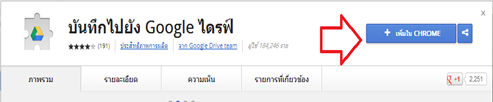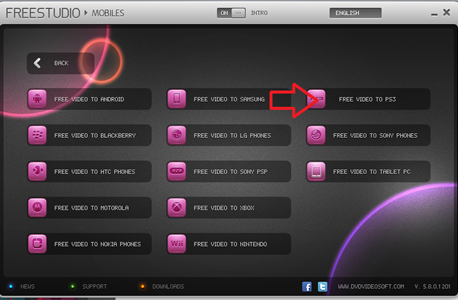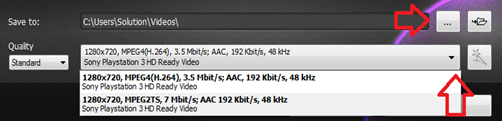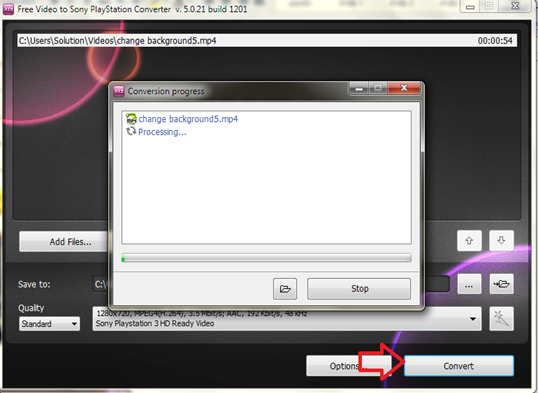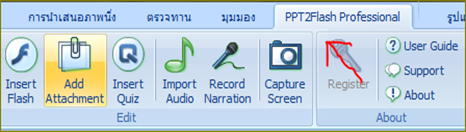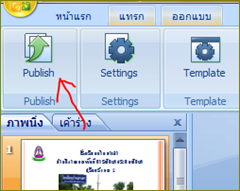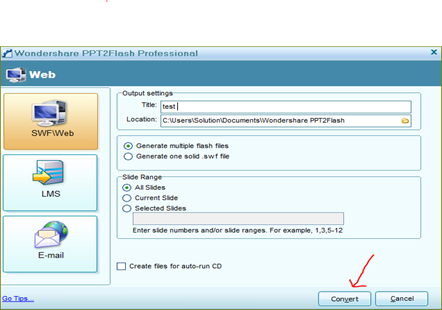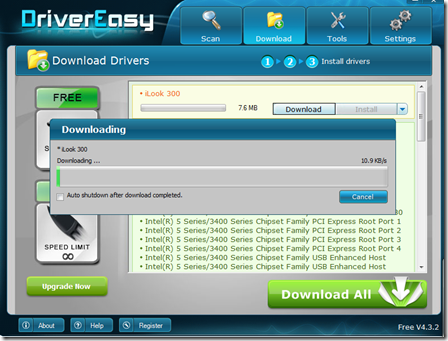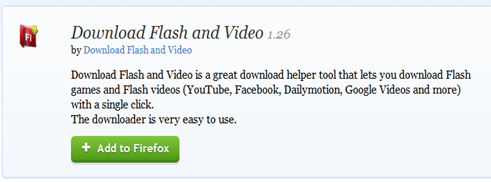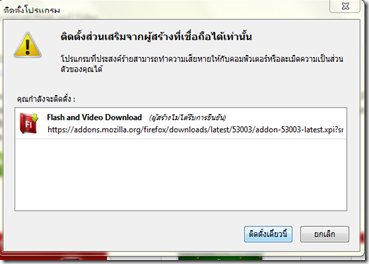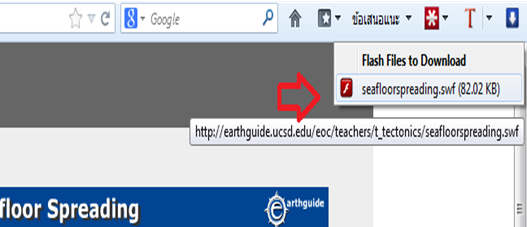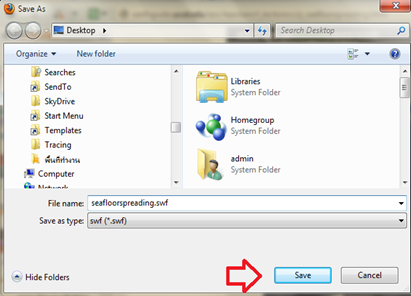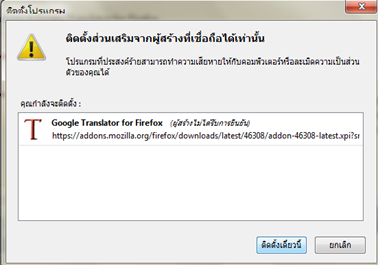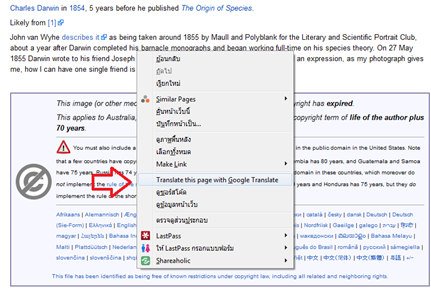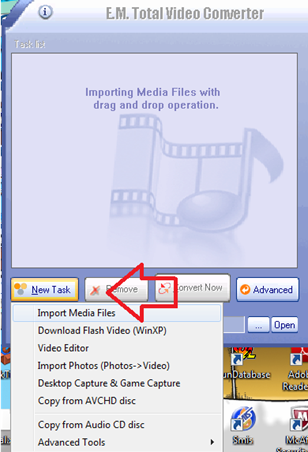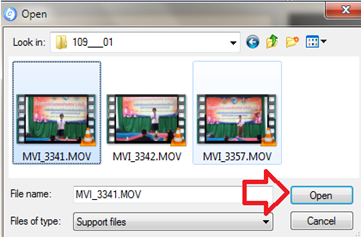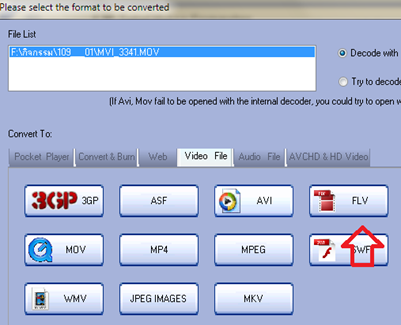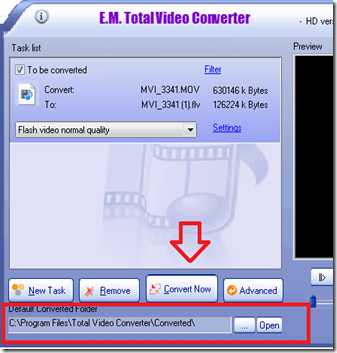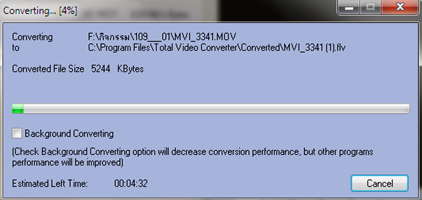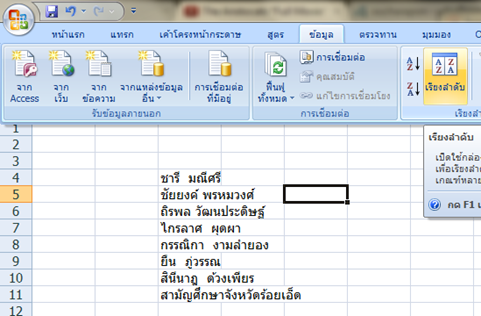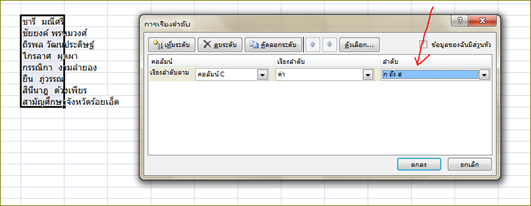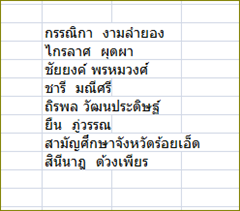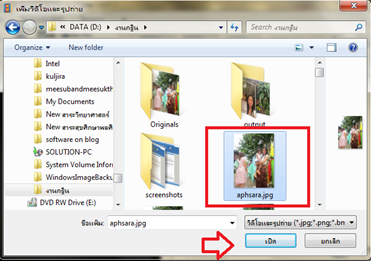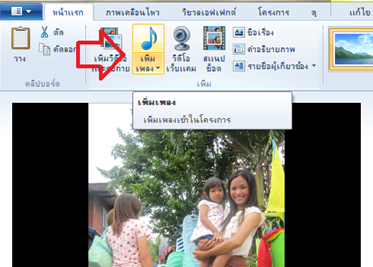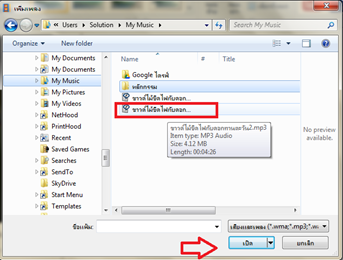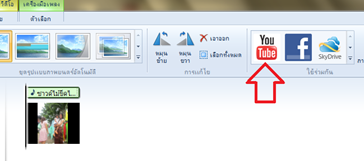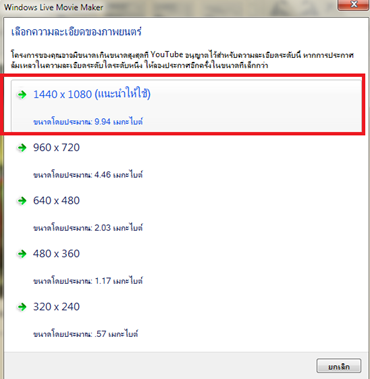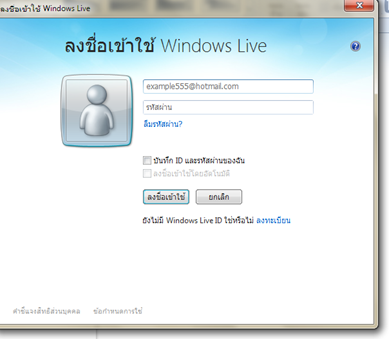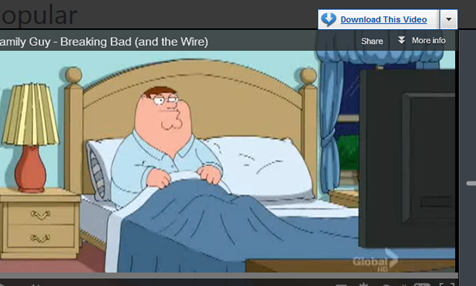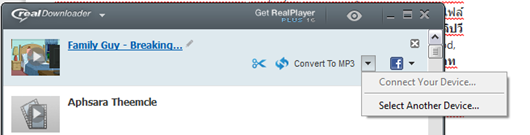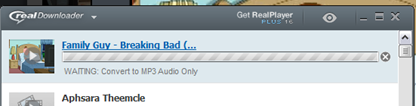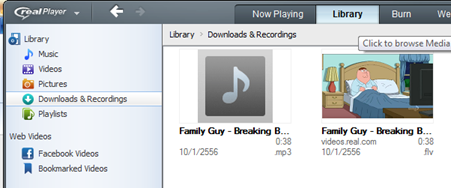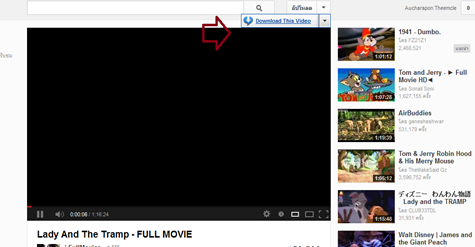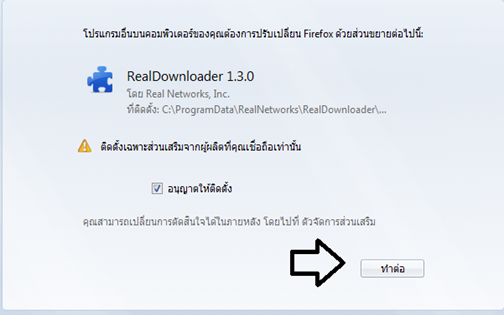ปัจจุบันวงการศึกษาเข้ามาใช้งานอินเตอร์เน็ตกันมากขึ้น ทั้งสื่อการเรียนการสอน และการประชาสัมพันธ์หน่วยงานของตน แหล่งประชาสัมพันธ์ผลงานหรือหน่วยงานที่เผยแพร่ไปทั่วโลก และมีคนเข้าชมมากที่สุดแห่งหนึ่งคือเวบไซต์แชร์ไฟล์วีดีโอ อย่าง Youtube ค่ะ แต่ในการอัพโหลดไฟล์วีดีโอ เชื่อแน่ว่าหลายคนคงประสบปัญหาในการอัพโหลดเช่น อัพโหลดไฟล์ได้ช้ามาก…หรือแม้เจอข้อความแจ้ง error ว่าไฟล์ไม่สนับสนุน วันนี้มาชวนอัพโหลดไฟล์วีดีโอให้ง่ายขึ้น รวดเร็ว ด้วยการแปลงไฟล์วีดีโอที่บันทึกผ่านกล้องหรือเวบแคมด้วยโปรแกรม Total video converter กันค่ะ
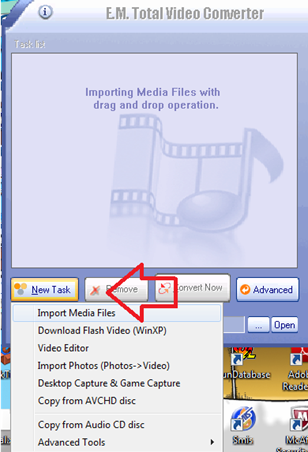
ภาพที่ 1 การเพิ่มไฟล์วีดีโอเพื่อแปลงเป็นไฟล์วีดีโอแฟลช flv
ประเภทของไฟล์วีดีโอที่ทำงานได้ดี เล่นผ่านเวบบราวเซอร์ได้รวดเร็วคือไฟล์ประเภทแฟลช นามสกุล flv ค่ะ และโปรแกรม Total video converter ก็ สามารถแปลงวิดีโอทุกไฟล์ทั้ง 3GP, MP4, PSP, iPod, SWF, FLV, AVCHD, Blu - Ray, DVD, VCD, AVI
การแปลงไฟล์วีดีโอเป็นไฟล์แฟลช flv ด้วยโปรแกรม Total video converter HD 3.61 มีขั้นตอนดังนี้
1. เปิดโปรแกรม Total video converter ขึ้นมา คลิ๊กที่ New Task เลือก Import media files ดังภาพที่ 1
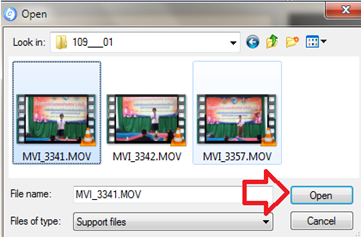
ภาพที่ 2 การเพิ่มไฟล์วีดีโอที่ต้องการแปลงเป็น flv
2. หน้าต่าง Open ปรากฏขึ้นให้เลือกไฟล์วีดีโอที่ต้องการแปลงไฟล์ แล้วคลิ๊ก Open
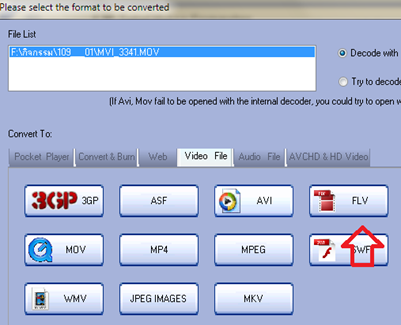
ภาพที่ 3 เลือกประเภทของไฟล์วีดีโอ Output เป็น flv
3. เลือกประเภทของไฟล์ output ดิฉันเองต้องการแปลงไฟล์เป็นแฟลช นามสกุล flv เพื่ออัพโหลดขึ้น Youtube ค่ะ
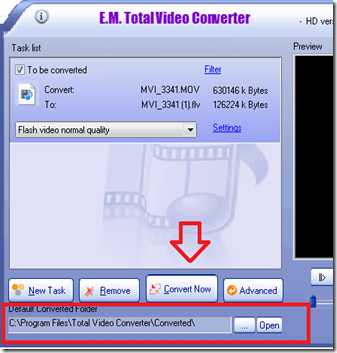
ภาพที่ 4 เลือกแหล่งเก็บไฟล์วีดีโอที่ผ่านการแปลงแล้ว
4. เลือกแหล่งเก็บไฟล์วีดีโอที่แปลงเสร็จ ( Output foder) หากต้องการเปลี่ยนแหล่งเก็บข้อมูล คลิ๊ก Open เพื่อเปลี่ยนโฟลเดอร์ หากใครไม่ต้องการเปลี่ยนโฟลดเดอร์จัดเก็บวีดีโอที่แปลงเสร็จแล้ว ข้ามขั้นตอนนี้ไปได้เลย หลังจากเลือกโฟลเดอร์เก็บวีดีโอได้แล้ว คลิ๊ก Convert Now เพื่อแปลงไฟล์ได้แล้วค่ะ
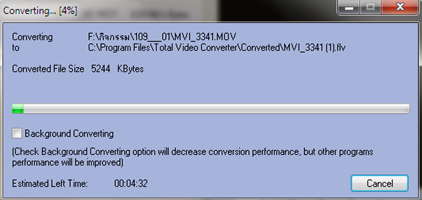
ภาพที่ 5 แสดงสถานะการแปลงไฟล์วีดีโอเป็น flv ด้วยโปรแกรม Total video converter
5 ไฟล์วีดีโอที่ถูกเพิ่มในขั้นตอนที่ 1 ก็จะถุกแปลง รอจนครบ 100 เปอร์เซ็นต์ ก็เข้าไปดูวีดีโอที่ถูกแปลงที่ Output folder ที่ตั้งค่าไว้ในขั้นตอนที่ 4 ค่ะ
ดาวนโหลดโปรแกรม Total video converter ได้ที่ ดาวน์โหลดโปรแกรมแปลงไฟล์ Total video converter HD 3.61